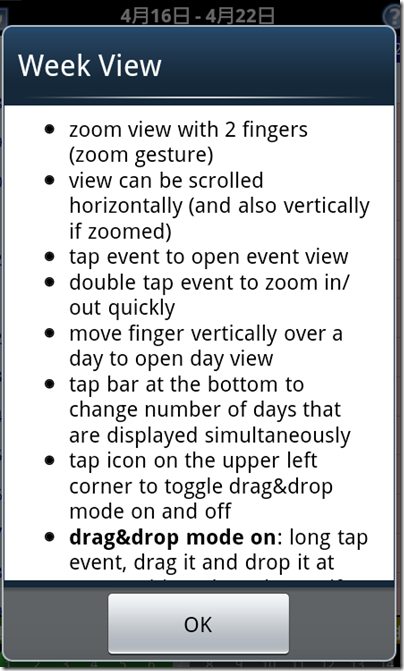バーチカル表示がうれしいAndroidのカレンダーアプリ「Business Calendar」(4) 週表示のヘルプに書いてあること
公開日:
:
最終更新日:2013/11/12
Android BusinessCalendar
目次
- 1.週表示のヘルプには、何が書いてあるか?
- 2.書いてあること
- zoom view with 2 fingers(zoom gesture)
- view can be scrolled horizontally(and also vertically if zoomed)
- tap event to open event view
- double tap event to zoom in/out quickly
- move finger vertically over a day to open day view
- tap bar at the bottom to change number of days that are displayed simultaneously
- tap icon on the upper left corner to toggle drag&drop mode on and off
- drag&drop mode on: long tap event, drag it and drop it at new position, then choose if you want to move or copy the existing event
- drag&drop mode off: long tap event/free time for more options(add event, edit, delete, show day)
- [関連記事]
1.週表示のヘルプには、何が書いてあるか?
AndroidのカレンダーアプリであるBusiness Calendarは、右端に[?]マークのあるバーをタップすると、その場面に即したヘルプが表示されます。
私は、週表示をよく使いますので、週表示のヘルプにどんなことが書いてあるのか、確認したいと思います。(意訳です。)
2.書いてあること
zoom view with 2 fingers(zoom gesture)
2本の指で行う拡大の動作で、ズームできます。
view can be scrolled horizontally(and also vertically if zoomed)
水平方向に、スクロールできます。
(拡大しているときは、垂直方向にもスクロールできます。)
tap event to open event view
予定をタップすると、イベントビュー(予定表示)が開きます。
double tap event to zoom in/out quickly
予定をダブルタップすると、ズームインとズームアウトを素早く切り替えることができます。
move finger vertically over a day to open day view
一日の上を垂直方向になでると、一日表示が開きます。
tap bar at the bottom to change number of days that are displayed simultaneously
下にあるバーをタップすると、週表示に何日間表示させるかを変更することができます。
(1日から14日まで選ぶことができます。)
tap icon on the upper left corner to toggle drag&drop mode on and off
左上角のアイコンをタップすると、ドラッグ&ドロップモードのオンとオフを切り替えることができます。
drag&drop mode on: long tap event, drag it and drop it at new position, then choose if you want to move or copy the existing event
ドラッグ&ドロップモードがオンのとき:
予定をロングタップして、予定をドラッグし、新しい時間帯にドロップすることができます。
ドロップするとき、新しい時間帯に予定を移動させるのか、コピーするのかを選ぶことができます。
drag&drop mode off: long tap event/free time for more options(add event, edit, delete, show day)
ドラッグ&ドロップモードがオフのとき:
予定または空き時間をロングタップすると、「予定追加」「予定編集」「予定削除」「一日表示にする」というオプションを選択することができます。
[関連記事]
- バーチカル表示がうれしいAndroidのカレンダーアプリ。私がBusiness Calendarを愛用している理由 « 単純作業に心を込めて
- バーチカル表示がうれしいAndroidのカレンダーアプリ「Business Calendar」(2) 設定の一例 « 単純作業に心を込めて
- バーチカル表示がうれしいAndroidのカレンダーアプリ「Business Calendar」(3) ヘルプを表示する方法 « 単純作業に心を込めて
- バーチカル表示がうれしいAndroidのカレンダーアプリ「Business Calendar」(4) 週表示のヘルプに書いてあること « 単純作業に心を込めて
- バーチカル表示がうれしいAndroidのカレンダーアプリ「Business Calendar」(5) 月表示のヘルプに書いてあること « 単純作業に心を込めて
- バーチカル表示がうれしいAndroidのカレンダーアプリ「Business Calendar」(6) アジェンダ表示のヘルプに書いてあること « 単純作業に心を込めて
- バーチカル表示がうれしいAndroidのカレンダーアプリ「Business Calendar」(7) アジェンダ表示の検索を活用したいと思った « 単純作業に心を込めて
スポンサードリンク
関連記事
-

-
Xiパケ・ホーダイ ライトが来た!Xiスマートフォンの月額維持費は6030円から
1.概要 2012年10月1日から、Xiパケ・ホーダイ ライトが始まります。Xiパケ・ホーダイ ラ
-

-
サポテキ(1) SupportText:テキストのインテントにおいて、ハブとしての役割と起点としての役割を果たすAndroidアプリ
1.SupportText(サポテキ)とは 先日、SupportTextというAndroidアプリ
-

-
WriteNote Proリリース! 画像添付機能がつき、複数のノート設定が可能になりました。
1.WriteNote Proがリリースされました WriteNoteは、Evernoteに投稿す
-

-
バーチカル表示がうれしいAndroidのカレンダーアプリ。私がBusiness Calendarを愛用している理由
1.はじめに Googleカレンダーでスケジュール管理をしている人にとって、スマートフォンのカレン
-

-
Androidからさっとメモし、パソコンからじっくりと日記へ仕上げる、Evernote日記システム
1.Evernote日記システム (1)さっとメモし、じっくり日記へ仕上げる スマートフォンは、
-

-
Xperia SXを10日間使った感想(結論:私は大満足。人によっては、とても気に入ると思う。)
1.はじめに Xperia SXに機種変更して、10日ほどになります。今の段階での感想をまとめます
-

-
Androidで撮影した写真を整理する仕組み
スマートフォンに機種変更をしてから、スマートフォンで写真撮影をする機会が増えました。しかし、Andr
-

-
AndroidでToodledoを使う(3) インテント機能でタスクを追加する
1.インテント機能でToodledoにタスクを追加する AndroidでToodledoを使う際に
-

-
私自身はXperia SXに大満足だけれど、この3つの条件を満たさない人には、Xperia SXをすすめない
はじめに 万人向けではないXperia SX Xperia SXを使い始めて、10日になります。大
-

-
私にとってのXperia SX(SO-05D)の魅力 文字がくっきりきれいなことと、無理せず片手フリック入力可能なコンパクトさ
1.Xperia SXの魅力 私は今、docomoのGALAXY S(SC-02B)を使用していま